Jak znaleźć i zamienić tekst tematu w wiadomościach lub zadaniach w Outlooku?
W programie Outlook, jeśli istnieje wiele tematów wiadomości lub tematów zadań, które należy zastąpić określonym tekstem, możesz oczywiście zmieniać je jeden po drugim, ale czy masz jakiś szybki sposób na natychmiastowe zakończenie tego zadania w programie Outlook?
Znajdź i zamień tekst tematu w wielu wiadomościach za pomocą kodu VBA
Znajdź i zamień tekst tematu w wielu zadaniach za pomocą kodu VBA
Znajdź i zamień tekst tematu w wielu wiadomościach za pomocą kodu VBA
Znajdź konkretny tekst i zastąp innym w wielu tematach wiadomości, poniższy kod VBA może wyświadczyć ci przysługę, wykonaj następujące czynności:
1. Wybierz e-maile, które chcesz znaleźć i zamienić tekst tematu, a następnie przytrzymaj ALT + F11 klawisze, aby otworzyć Microsoft Visual Basic for Applications okno.
2. Następnie kliknij wstawka > Moduł, skopiuj i wklej poniższy kod do otwartego pustego modułu, zobacz zrzut ekranu:
Kod VBA: znajdź i zamień tekst tematu w wielu wiadomościach:
Option Explicit
Sub FindAndReplaceInSubject()
Dim xItem As Object
Dim xNewSubject As String
Dim xMailItem As MailItem
Dim xExplorer As Explorer
Dim i As Integer
On Error Resume Next
Set xExplorer = Outlook.Application.ActiveExplorer
For i = xExplorer.Selection.Count To 1 Step -1
Set xItem = xExplorer.Selection.Item(i)
If xItem.Class = olMail Then
Set xMailItem = xItem
With xMailItem
xNewSubject = Replace(.Subject, "kte", "Kutools for Excel")
.Subject = xNewSubject
.Save
End With
End If
Next
End Sub
Note: W powyższym kodzie: xNewSubject = Zastąp (.Subject, "kte", "Kutools for Excel")"KTE”To stary tekst, który chcesz znaleźć, a„Kutools dla programu Excel”To nowy tekst, którym chcesz zastąpić. Zmień je według swoich potrzeb.
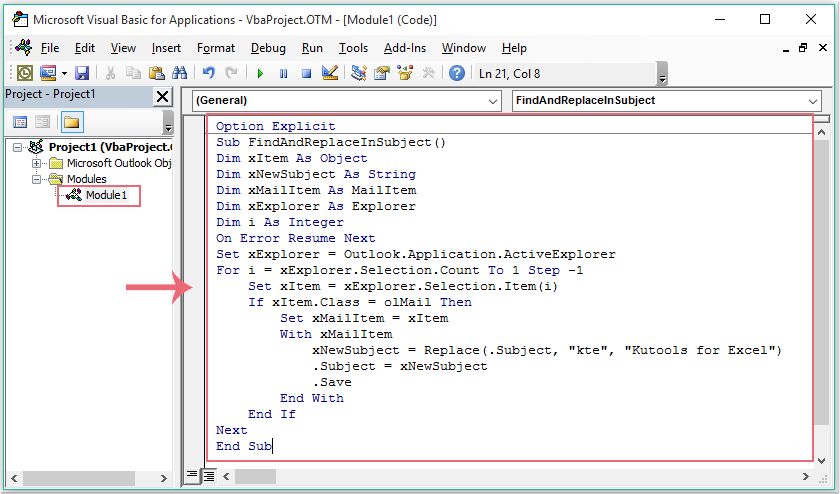
3. Następnie naciśnij F5 klucz do uruchomienia tego kodu, a konkretny tekst w tematach wiadomości został zastąpiony nowym tekstem, zgodnie z potrzebami, patrz zrzut ekranu:
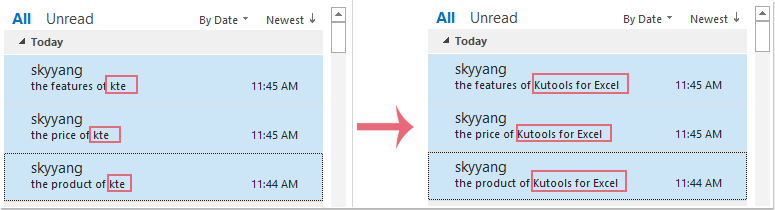
Znajdź i zamień tekst tematu w wielu zadaniach za pomocą kodu VBA
Jeśli chcesz znaleźć i zamienić tekst tematu w zadaniach, następujący kod VBA również może Ci pomóc.
1. Przytrzymaj ALT + F11 klawisze, aby otworzyć Microsoft Visual Basic for Applications okno.
2. Następnie kliknij wstawka > Moduł, skopiuj i wklej poniższy kod do otwartego pustego modułu, zobacz zrzut ekranu:
Kod VBA: znajdź i zamień tekst tematu we wszystkich zadaniach:
Option Explicit
Sub FindReplaceTextsInAllTaskSubjects()
Dim xPane As NavigationPane
Dim xModule As TasksModule
Dim xGroup As NavigationGroup
Dim xNavFolder As NavigationFolder
Dim xTaskItem As Outlook.TaskItem
Dim i, k As Integer
Dim xFindStr, xReplaceStr As String
Dim xTotalCount As Long
On Error Resume Next
xFindStr = InputBox("Type the words to find:", "Kutools for Outlook", xFindStr)
If Len(Trim(xFindStr)) = 0 Then Exit Sub
xReplaceStr = InputBox("Type the words to replace:", "Kutools for Outlook", xReplaceStr)
If Len(Trim(xReplaceStr)) = 0 Then Exit Sub
xTotalCount = 0
Set xPane = Outlook.Application.ActiveExplorer.NavigationPane
Set xModule = xPane.Modules.GetNavigationModule(olModuleTasks)
Set xGroup = xModule.NavigationGroups.Item(1)
For i = xGroup.NavigationFolders.Count To 1 Step -1
Set xNavFolder = xGroup.NavigationFolders.Item(i)
For k = xNavFolder.Folder.Items.Count To 1 Step -1
Set xTaskItem = xNavFolder.Folder.Items(k)
If InStr(xTaskItem.Subject, xFindStr) > 0 Then
xTaskItem.Subject = Replace(xTaskItem.Subject, xFindStr, xReplaceStr)
xTaskItem.Save
xTotalCount = xTotalCount + 1
End If
Next
Next
MsgBox xTotalCount & " task subjects have been changed!", vbInformation + vbOKOnly, "Kutools for Outlook"
End Sub
3. Następnie naciśnij F5 aby wykonać ten kod i pojawi się okienko zachęty, wpisz tekst, który chcesz znaleźć z tematów zadań, patrz zrzut ekranu:
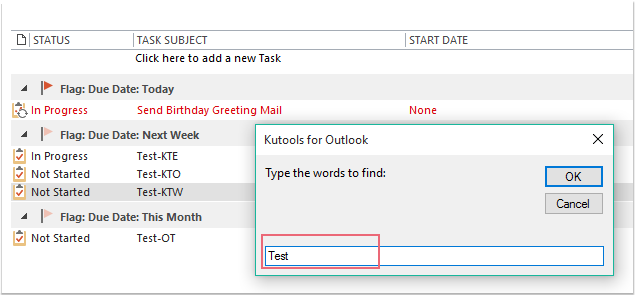
4. Kliknij OKi pojawi się kolejne okno zachęty, wprowadź nowy tekst, który chcesz zastąpić, patrz zrzut ekranu:
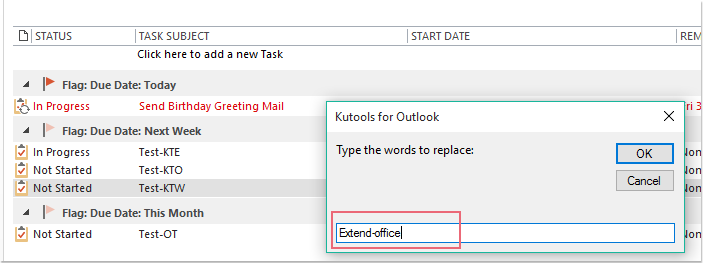
5. Następnie kliknij OKi pojawi się okno dialogowe z informacją, ile przedmiotów zostało zmienionych, zobacz zrzut ekranu:
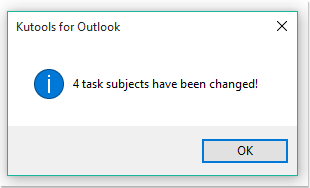
6. Kliknij OK, a stare teksty w tematach zadań zostały zastąpione nowymi, patrz zrzut ekranu:
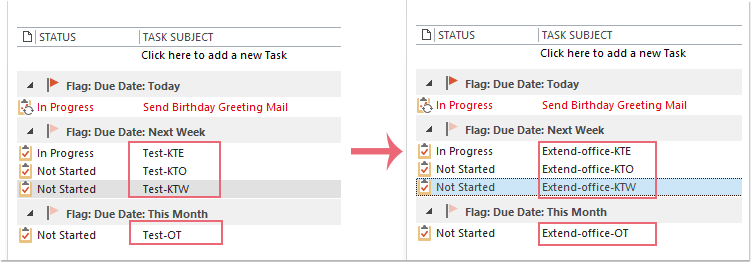
Najlepsze narzędzia biurowe
Kutools dla programu Outlook - Ponad 100 zaawansowanych funkcji, które usprawnią Twoje perspektywy
🤖 Asystent poczty AI: Natychmiastowe profesjonalne e-maile z magią AI — genialne odpowiedzi jednym kliknięciem, doskonały ton, biegła znajomość wielu języków. Zmień e-mailing bez wysiłku! ...
📧 Automatyzacja poczty e-mail: Poza biurem (dostępne dla POP i IMAP) / Zaplanuj wysyłanie wiadomości e-mail / Automatyczne CC/BCC według reguł podczas wysyłania wiadomości e-mail / Automatyczne przewijanie (Zasady zaawansowane) / Automatyczne dodawanie powitania / Automatycznie dziel wiadomości e-mail od wielu odbiorców na pojedyncze wiadomości ...
📨 Zarządzanie e-mail: Łatwe przywoływanie e-maili / Blokuj oszukańcze wiadomości e-mail według tematów i innych / Usuń zduplikowane wiadomości e-mail / Wiecej opcji / Konsoliduj foldery ...
📁 Załączniki Pro: Zapisz zbiorczo / Odłącz partię / Kompresuj wsadowo / Automatyczne zapisywanie / Automatyczne odłączanie / Automatyczna kompresja ...
🌟 Magia interfejsu: 😊Więcej ładnych i fajnych emotikonów / Zwiększ produktywność programu Outlook dzięki widokom na kartach / Zminimalizuj program Outlook zamiast go zamykać ...
>> Cuda jednym kliknięciem: Odpowiedz wszystkim, dodając przychodzące załączniki / E-maile chroniące przed phishingiem / 🕘Pokaż strefę czasową nadawcy ...
👩🏼🤝👩🏻 Kontakty i kalendarz: Grupowe dodawanie kontaktów z wybranych e-maili / Podziel grupę kontaktów na pojedyncze grupy / Usuń przypomnienia o urodzinach ...
O Cechy 100 Poczekaj na eksplorację! Kliknij tutaj, aby dowiedzieć się więcej.

